¿Cómo insertar una firma electrónica en Google Docs?

Muchos usuarios se preguntan cómo agregar una firma a sus documentos en Google Docs. Si bien la plataforma carece de una función integrada para firmas electrónicas legalmente vinculantes, los usuarios pueden representar visualmente su firma a través de varias soluciones alternativas. Para aquellos que buscan firmas electrónicas legalmente exigibles, existen herramientas dedicadas disponibles. Exploremos estas opciones para determinar la mejor solución para sus necesidades.
Las 3 mejores formas de firmar un Google Doc
Existen tres métodos principales para aplicar una firma a un Google Doc: crear una firma electrónica utilizando Google Drawing, insertar una imagen prediseñada de su firma o utilizar una herramienta de firma electrónica especializada. Cubriremos estas tres opciones para garantizar que sus documentos se firmen de forma precisa y eficiente.
1) Crear una firma electrónica con Google Drawing y firmar documentos
Google Docs ofrece una forma sencilla de agregar una representación visual de su firma. La herramienta Drawing integrada permite a los usuarios crear varios diagramas, incluidas firmas manuscritas con un lápiz óptico. Si bien este método es conveniente para documentos Personales o informales, es importante tener en cuenta que no produce una firma electrónica legalmente vinculante.
A continuación, se explica cómo firmar un Google Doc utilizando Google Drawing:
1. Abra su Google Doc: Navegue hasta el documento donde desea agregar la firma.
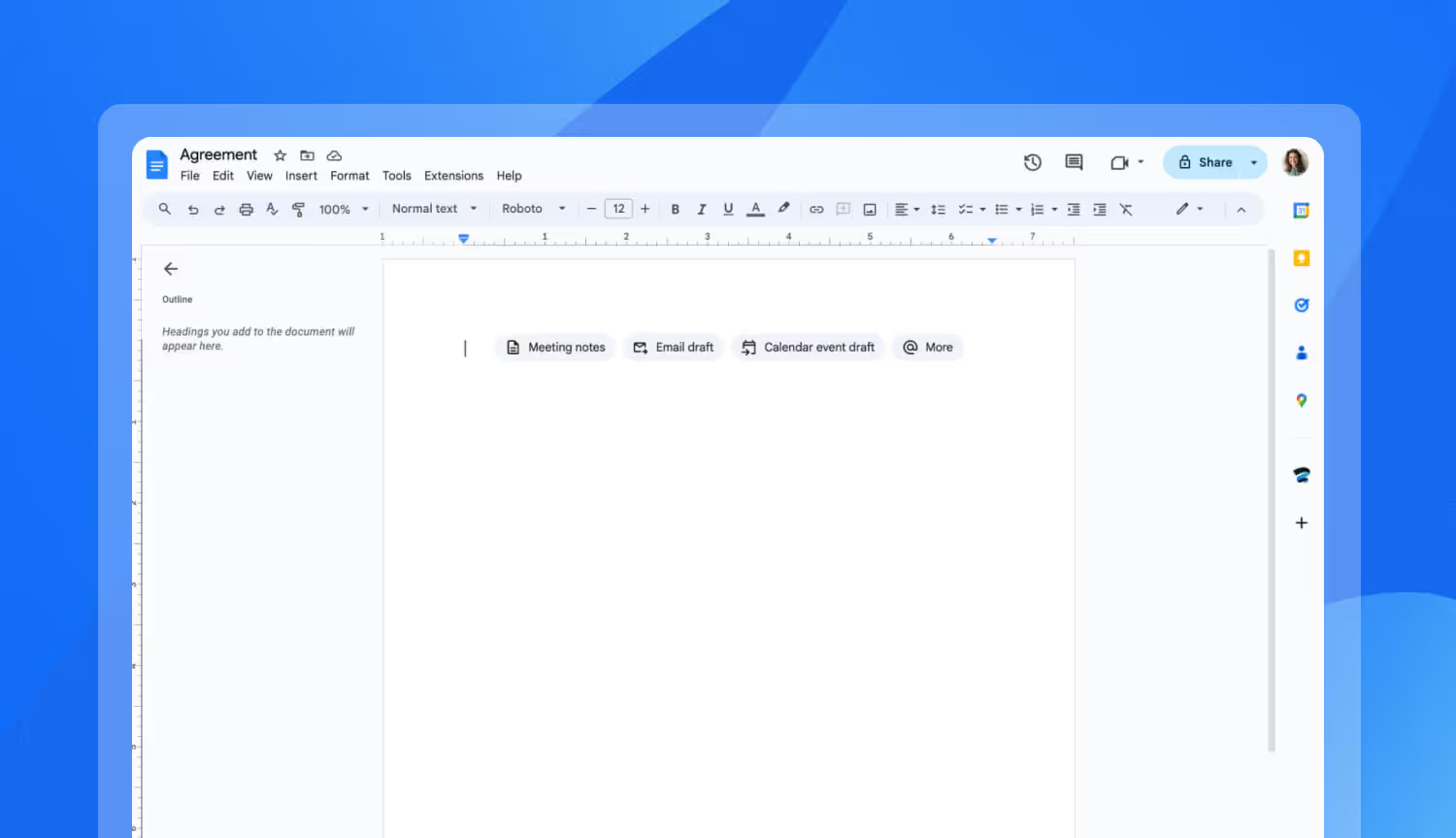
2. Inserta tu dibujo: busca el menú "Insertar", selecciona "Dibujo" y luego elige "Nuevo".
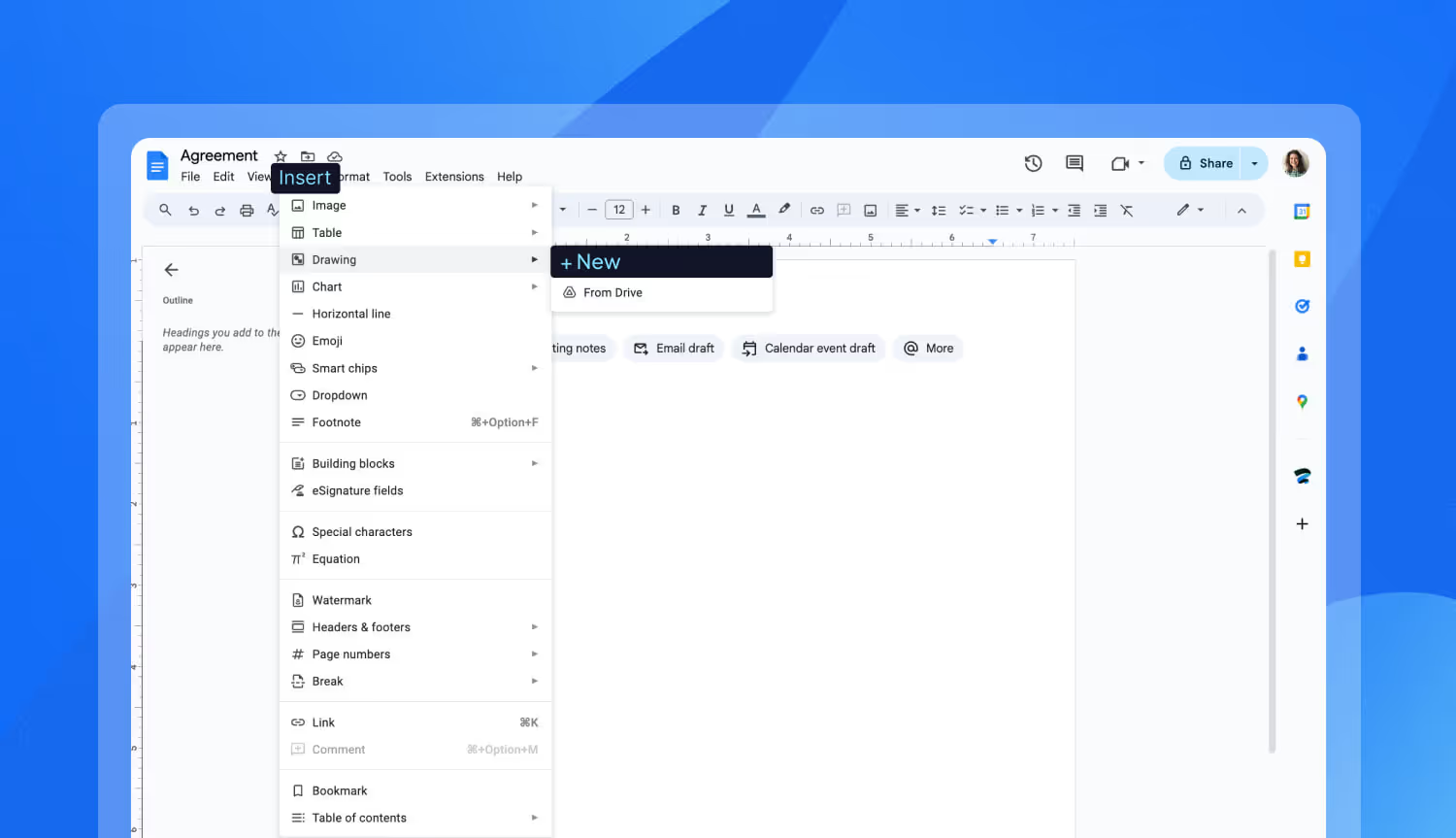
3. Dibuja tu firma: Usa la herramienta de línea para dibujar tu firma electrónica. Consulta el menú desplegable para seleccionar tu línea preferida.
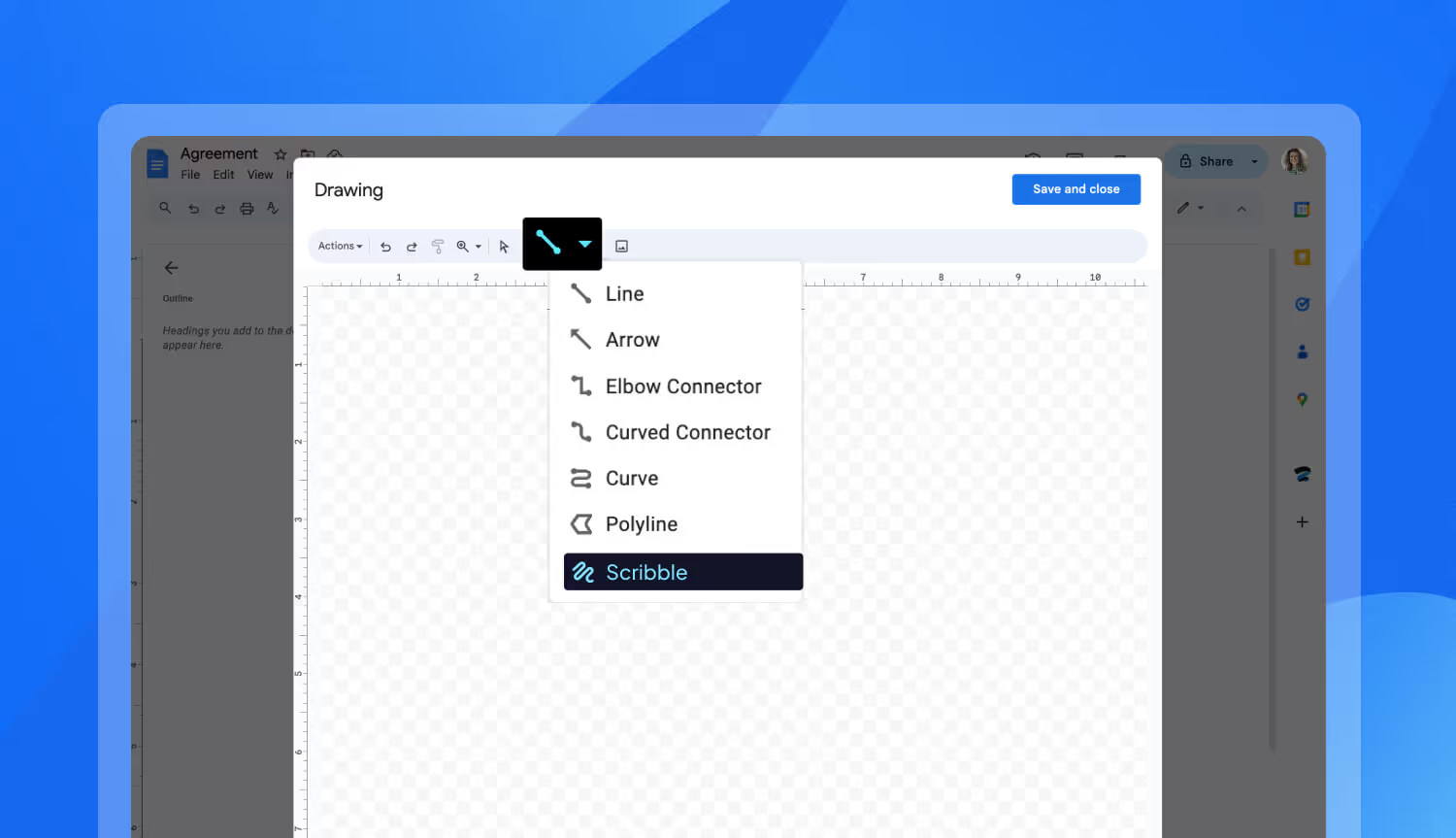
4. Guarda* y cierra: Una vez que estés satisfecho, haz clic en "Guardar y cerrar" para insertar el dibujo en tu documento.
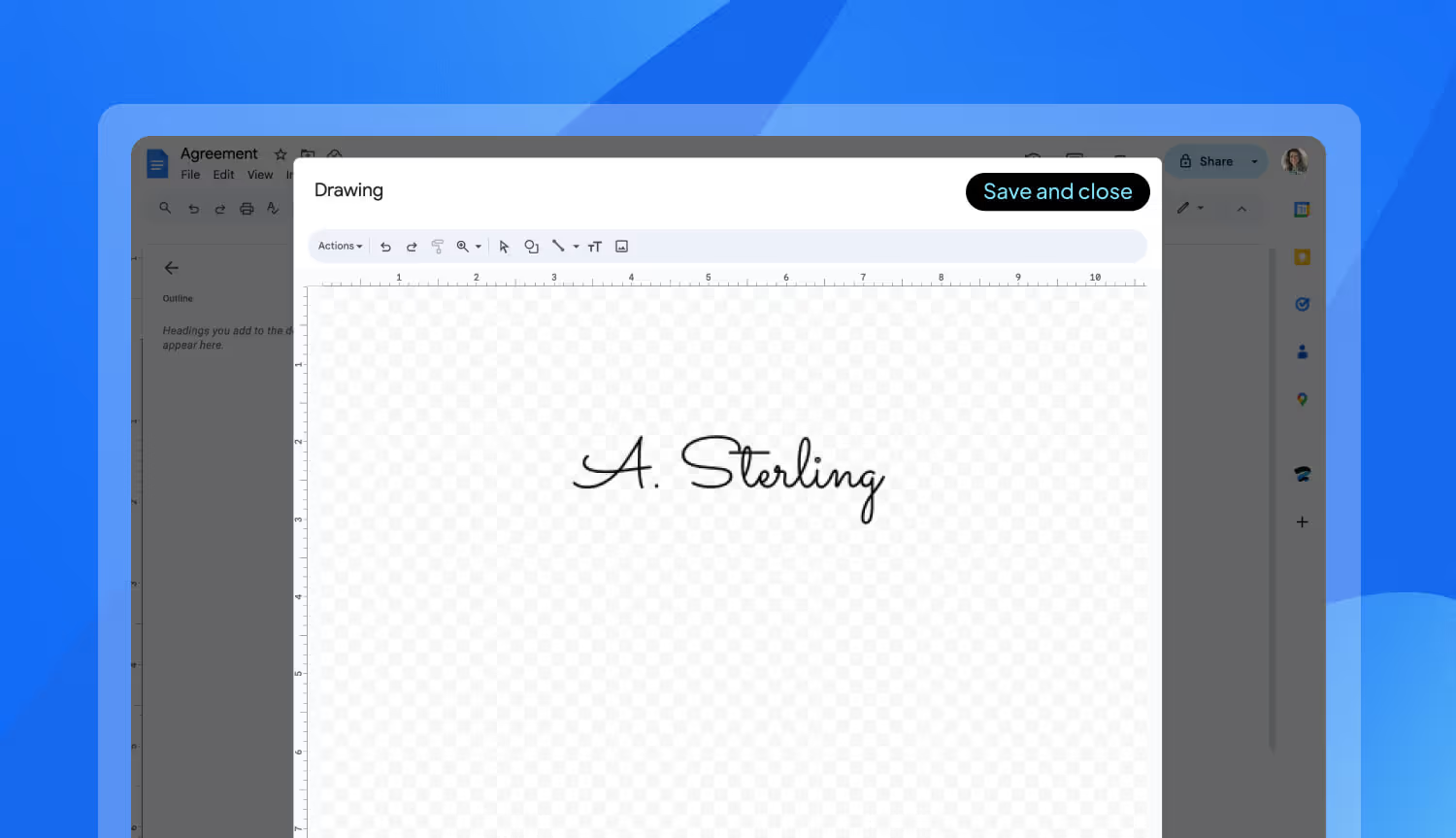
*Consejo Profesional: puedes guardar tu firma para reutilizarla. Guarda tu firma para reutilizarla rápidamente. Después de dibujarla, haz clic en "Acciones" y luego en "Descargar". Guarda la imagen e insértala en cualquier documento.
¿No estás satisfecho con tu firma de Google Docs? ¡Puedes ajustarla fácilmente!
Perfeccionar: Haz clic con el botón derecho, selecciona "Editar" y ajusta las líneas y los colores para lograr la perfección.
Redimensionar: Haz clic y arrastra la firma al tamaño y la posición deseados.
2) Arrastra y suelta una imagen de firma electrónica en Google Docs
Para una firma más Professional y consistente, considera usar un generador de firmas en línea. Estas herramientas ofrecen opciones versátiles para crear firmas personalizadas con una calidad excepcional. Descubre las ventajas a continuación:
- Personaliza tu firma: La mayoría de los generadores en línea te permiten personalizar tu firma con fuentes, estilos y colores.
- Fácil de usar: Estas herramientas suelen tener interfaces sencillas para facilitar la exploración del diseño.
- Salida de alta calidad: Las firmas suelen ser imágenes de alta resolución, perfectas para uso digital e impreso.
Ahora, agreguemos tu firma a Google Docs:
- Crear una firma: Utilice un generador de firmas en línea como Sign.Plus para diseñar su firma escribiendo, dibujando o escaneando su firma. Descargue fácilmente la firma generada.
También puede escanear fácilmente y cargar su firma sin problemas. - Insertar en Google Docs: Navega a tu Google Doc y ve a "Insertar" > "Imagen" y sube tu imagen de firma escaneada.
¡Eso es todo! Después de agregar tu firma en Google Docs, recuerda que aún tienes acceso a ella en tu dispositivo, lista para ser reutilizada. Si bien es conveniente, recuerda que una imagen de una firma podría no tener el mismo peso legal que una firma electrónica certificada. Para documentos legalmente vinculantes (como acuerdos de confidencialidad, acuerdos de servicio, contratos, órdenes de compra, etc.), considera usar plataformas de firma electrónica dedicadas como Sign.Plus.
3) Inserta un complemento para firmar tu Google Doc
Para documentos que requieren firmas legalmente vinculantes, los complementos de Google Workspace dedicados como Sign.Plus ofrecen la solución más segura. Sign.Plus se integra perfectamente con Google Docs, lo que te permite agregar, solicitar y administrar firmas electrónicas directamente dentro de tu documento. Esto agiliza el proceso de firma, eliminando la necesidad de descargar y cargar archivos o cambiar entre aplicaciones.
Profundicemos en los pasos:
Instalación:
1. Abre Google Workspace Marketplace: Busca Sign.Plus.
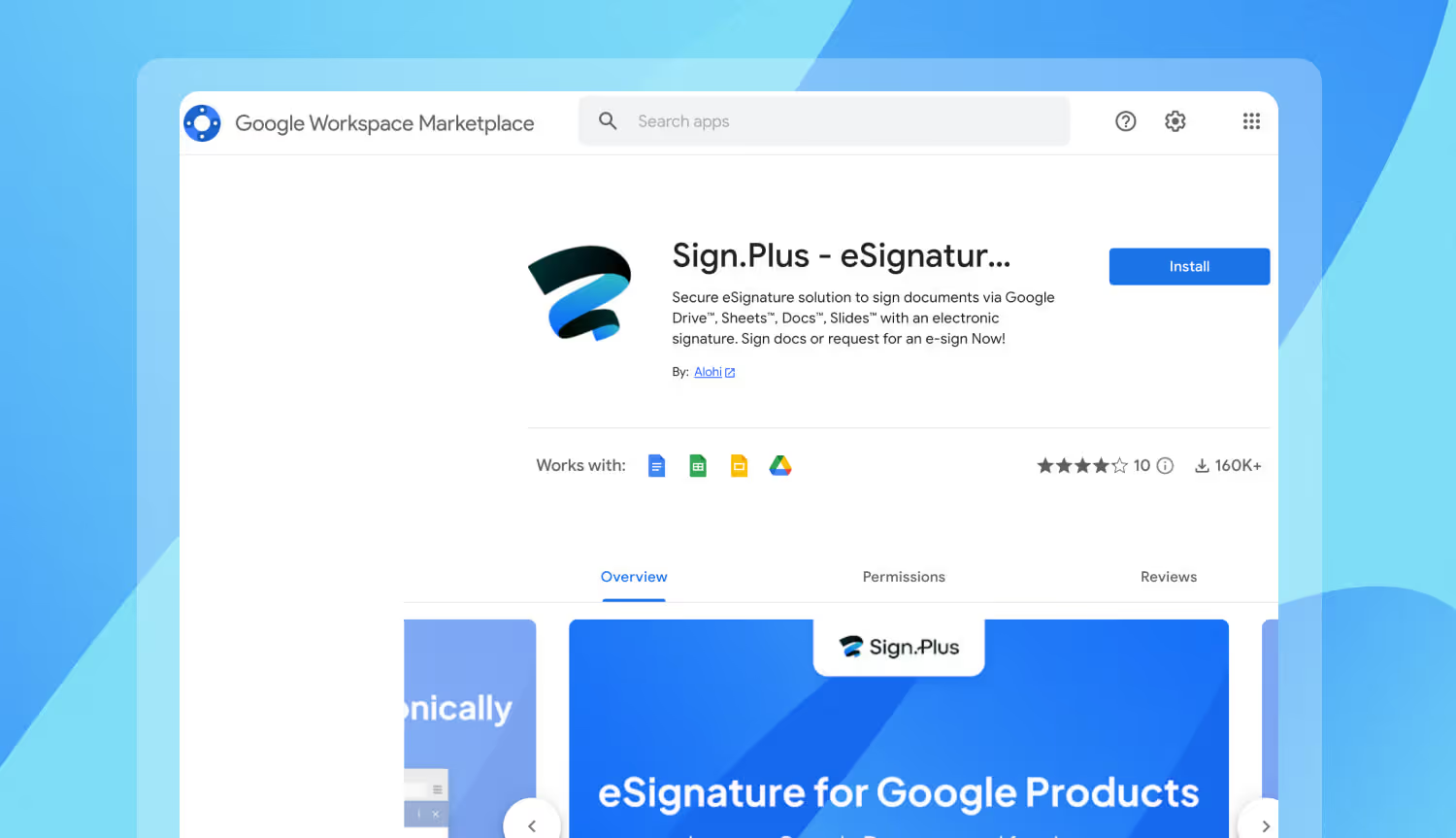
2. Instala el complemento: Haz clic en "Instalar". Es posible que debas confirmar tu cuenta de Google, si se te solicita.
Usando Sign.Plus en Google Docs:
1. Abra su Google Doc: Navegue hasta el documento donde desea agregar la firma.
2. Accede a Sign.Plus: Haz clic en el "logotipo de Sign.Plus" en la barra lateral derecha de tu Google Doc.
.avif)
3. Autoriza el acceso y abre con Sign.Plus: Se te pedirá que autorices a Sign.Plus para acceder a tu documento. Otorga el permiso haciendo clic en "Autorizar acceso". Luego verás una opción para "Abrir con Sign.Plus". Haz clic en este botón.
.avif)
4. ¡Listo! Su documento se cargará a Sign.Plus automáticamente. Siga las indicaciones en Sign.Plus para preparar su documento para la firma.
¿Son legales las firmas electrónicas?
Sí, la mayoría de las regiones del mundo reconocen las firmas electrónicas como legalmente vinculantes. Regulaciones como ESIGN en los EE. UU. y eIDAS en la UE garantizan que tengan el mismo peso que las firmas manuscritas. Sin embargo, las leyes y regulaciones específicas con respecto a la legalidad de la firma electrónica pueden variar según la región.
Sign.Plus simplifica la legalidad de la firma electrónica en Google Docs. Herramientas como Sign.Plus aseguran que tus firmas electrónicas cumplan con los requisitos legales necesarios, eliminando la necesidad de investigar regulaciones complejas o involucrar servicios adicionales. ¡Firma con confianza y elimina las molestias!
¿Cuál es el criterio para una firma electrónica legalmente vinculante?
Una firma electrónica legalmente vinculante debe cumplir normalmente con criterios específicos. Debe vincular de forma segura al firmante con el documento, impidiendo alteraciones y garantizando la autenticidad de la firma. Para que una firma sea ejecutable ante un tribunal, también debe generarse a través de un proceso seguro, mantener un registro de auditoría detallado y verificar de forma fiable la identidad del firmante.
¿Son vulnerables a la manipulación las firmas electrónicas?
Es esencial contar con medidas de seguridad sólidas para proteger las firmas electrónicas contra la manipulación. Mediante el empleo de una autenticación, un cifrado y una verificación de firma digital sólidos, las organizaciones pueden reducir significativamente el riesgo de acceso no autorizado y alteraciones de documentos. El mantenimiento de registros de auditoría exhaustivos y el almacenamiento seguro de los documentos firmados protegen aún más la integridad de los datos. El cumplimiento de los marcos legales que rigen las firmas electrónicas proporciona una capa adicional de protección.
Para garantizar la validez legal de sus documentos, es fundamental utilizar un software de firma electrónica de confianza que se adhiera a normas de seguridad estrictas.
Lecturas adicionales
Mejora tu flujo de trabajo con Sign.Plus
Agilice su proceso de firma y garantice firmas electrónicas legalmente vinculantes con Sign.Plus, un potente complemento de Google Workspace.
Beneficios de Sign.Plus
- Firmas legalmente vinculantes: Sign.Plus garantiza que sus firmas electrónicas cumplan con las regulaciones en muchos países.
- Flujo de trabajo mejorado: Firme y solicite firmas directamente dentro de Google Docs para una experiencia perfecta.
- Seguridad robusta: El almacenamiento seguro de documentos y los registros de auditoría detallados garantizan la trazabilidad.
Sign.Plus: Más que solo firmas (las funciones pueden variar según el plan):
A diferencia de las firmas visuales simples, Sign.Plus ofrece soluciones de firma electrónica dedicadas, lo que lo hace ideal para contratos, acuerdos y otros documentos críticos. Estas características garantizan la validez legal de sus firmas electrónicas:
- Añadir campos: Añada campos para que los destinatarios rellenen información adicional.
- Establecer orden de firma: Especifique el orden en que los destinatarios deben firmar.
- Establecer recordatorio y fecha límite: Envíe recordatorios para animar a los destinatarios a firmar.
- Seguimiento del estado de la firma: Vea quién ha firmado y quién está aún pendiente.
Preguntas y temas relacionados
























